Table of Contents

Telegram có một tính năng sẽ tự động xóa tài khoản của bạn nếu bạn không đăng nhập trong sáu tháng. Nhưng thật kỳ lạ, không có tùy chọn xóa tài khoản Telegram của bạn trong ứng dụng trên Android hay iOS. GhienCongNghe sẽ hướng dẫn bạn cách xóa tài khoản Telegram trên trang chủ của Telegram.

Lưu ý khi xóa tài khoản Telegram
Trước khi bạn bắt đầu quá trình này, bạn nên biết rằng không có đường quay lại sau khi bạn xóa tài khoản Telegram của mình. Khi bạn xóa tài khoản Telegram của mình, bạn sẽ mất tất cả các tin nhắn trò chuyện, Trò chuyện bí mật, nhóm, kênh, phương tiện truyền thông, vv… Trước khi bạn bắt đầu quá trình này, chúng tôi khuyên bạn nên lưu tất cả các phương tiện và thông điệp quan trọng của mình tại một nơi nào đó.
Telegram sẽ gửi mã xác nhận đến ứng dụng Telegram trong quá trình xóa, vì vậy bạn sẽ cần cài đặt ứng dụng Telegram trên điện thoại iPhone hoặc Android của mình.
Cách xóa tài khoản Telegram vĩnh viễn
Khi đã tải về ứng dụng Telegram trên điện thoại, hãy đăng nhập tài khoản cần xóa trên ứng dụng Telegram để khi gửi yêu cầu xóa bạn sẽ nhận được mã xác nhận.
Truy cập vào trang web dưới đây bằng trình duyệt web để có thể xóa vĩnh viễn tài khoản Telegram hoặc quản lý tài khoản của bạn.
Tại đây, nhập số điện thoại của bạn cùng với mã vùng số điện thoại tại Việt Nam là +84 ở đầu và nhấn nút Next để tiếp tục. Ví dụ số điện thoại của bạn là 0905 123 456 khi nhập theo định dạng trên sẽ là +84905123456, có thể hiểu đơn giản là thay số 0 đầu tiên trong số điện thoại của bạn thành +84.
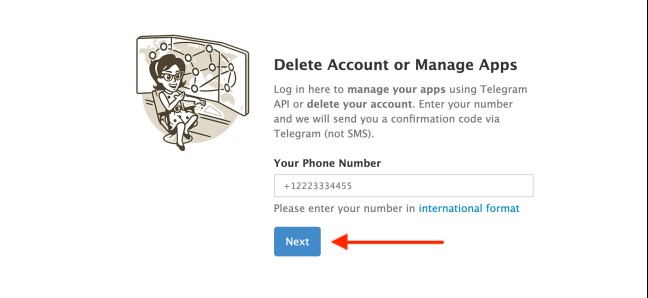
Telegram bây giờ sẽ gửi mã xác nhận đến ứng dụng Telegram của bạn. Mở ứng dụng Telegram trên thiết bị iPhone hoặc Android của bạn và chọn cuộc trò chuyện từ Telegram ở trên cùng.
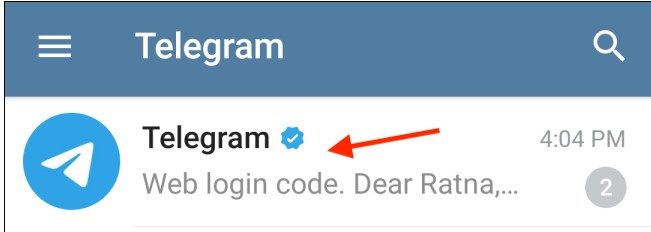
Trong tin nhắn bạn sẽ thấy có một đoạn mã xác nhận nằm sau dòng chữ “This is your login code:”
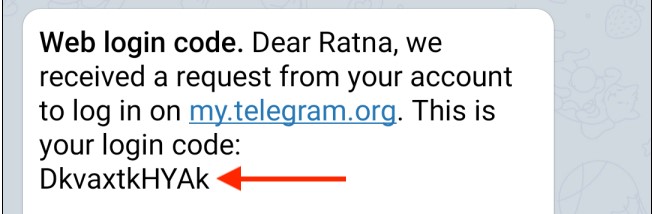
Quay lại trang hủy kích hoạt tài khoản Telegram, nhập đoạn code đó vào trong phần Confirmation code và nhấn Sign In.
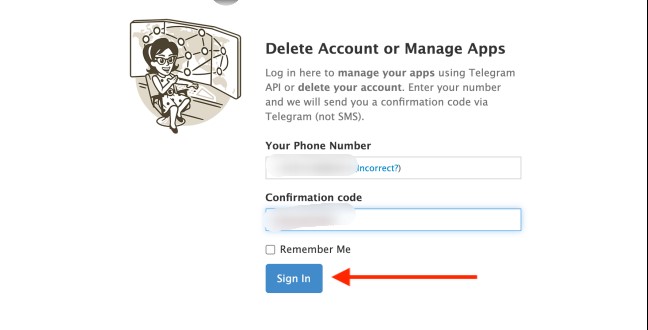
Bây giờ bạn sẽ thấy các công cụ quản lí tài khoản Telegram của bạn. Để xóa tài khoản Telegram vĩnh viễn hãy nhấn vào dòng chữ “Delete account”.
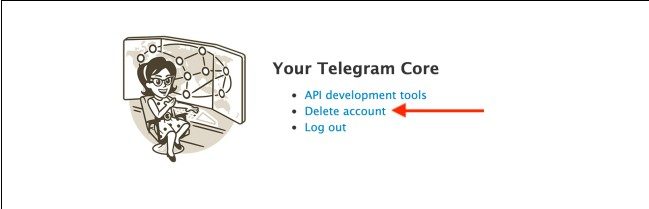
Trang web Telegram sẽ hỏi bạn liệu bạn có chắc chắn muốn xóa tài khoản của mình hay không. Bạn có thể cung cấp lý do để rời đi nếu bạn muốn. Nhấp vào nút “Delete My Account” để tiếp tục.
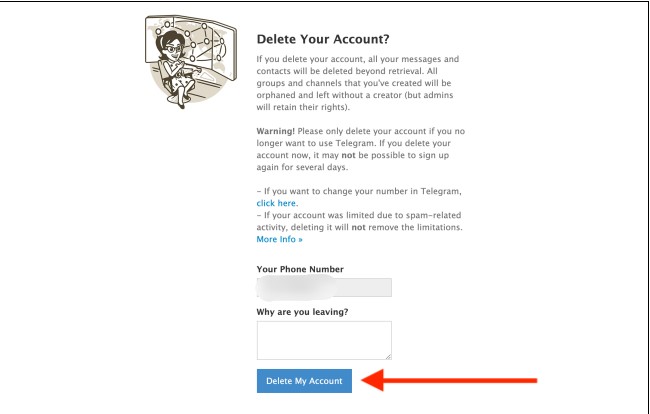
Lúc này bạn sẽ thấy một thông báo hiện lên yêu cầu xác nhận cuối cùng. Trước khi nhấn nút xóa, bạn nên biết rằng nếu bạn xóa tài khoản Telegram của mình, bạn sẽ không thể đăng ký lại tài khoản bằng cùng một số trong một vài ngày tới. Nhấp vào nút “Yes, delete my account” để xác nhận.
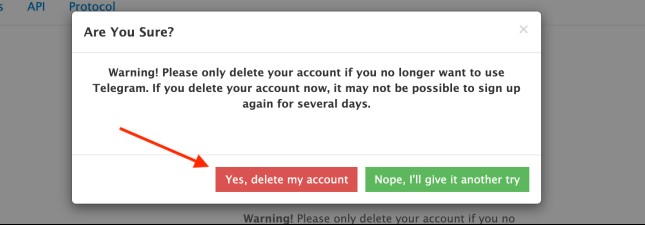
Tài khoản Telegram của bạn bây giờ sẽ bị xóa và toàn bộ dữ liệu Telegram của bạn sẽ không thể truy cập được từ ứng dụng nữa.
Trên đây là cách xóa tài khoản Telegram vĩnh viễn mà GhienCongNghe đã hướng dẫn cùng những cảnh báo về việc mất hết những thông tin và dữ liệu có trong tài khoản Telegram của bạn.
Bạn đọc có thể tham khảo thêm các bài viết khác liên quan đến chủ đề Telegram ở dưới đây:
- Telegram là gì? Tại sao người ta không dùng Messenger hay Zalo mà lại dùng Telegram
- Tạo tài khoản Telegram để bắt đầu sử dụng ứng dụng nhắn tin siêu bảo mật này
- Tạo tài khoản Telegram không cần số điện thoại giúp che dấu mọi thông tin cá nhân
Nếu thấy bài viết hay và hữu ích hãy để lại Like & Share cũng như bình luận ở bên dưới nếu có bất kì thắc mắc nào. Cảm ơn đã theo dõi.
Tham khảo HowToGeek











